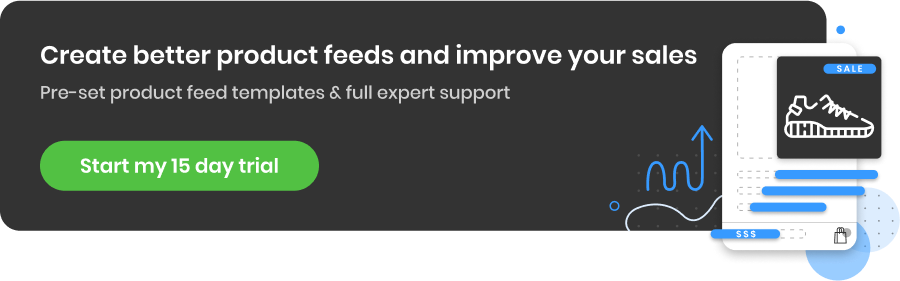So fügen Sie Kampagnen von Google Shopping Merchant Promotions hinzu
Veröffentlicht: 2022-09-01Was sind Google Merchant Promotions?
Google Merchant Promotions Verbessern Sie Shopping-Anzeigen, indem Sie Sonderangebote anzeigen, z. B.:
- Gewährung eines Pauschalrabatts (z. B. 10 $ Rabatt)
- Geben Sie einen Prozentsatz des Preises ab
- Buy-one-get-one (BOGO)-Angebote
- Kostenloser Versand
- Kostenlose Waren beim Einkauf
So erscheinen sie in Shopping-Anzeigen im SERP. Sie können sehen, dass ein hervorgehobener Text erwähnt, dass es ein Sonderangebot gibt, und der andere für kostenlosen Versand wirbt. Das erste ist eine Werbeaktion, und das zweite gibt den Käufern nur mehr Informationen.
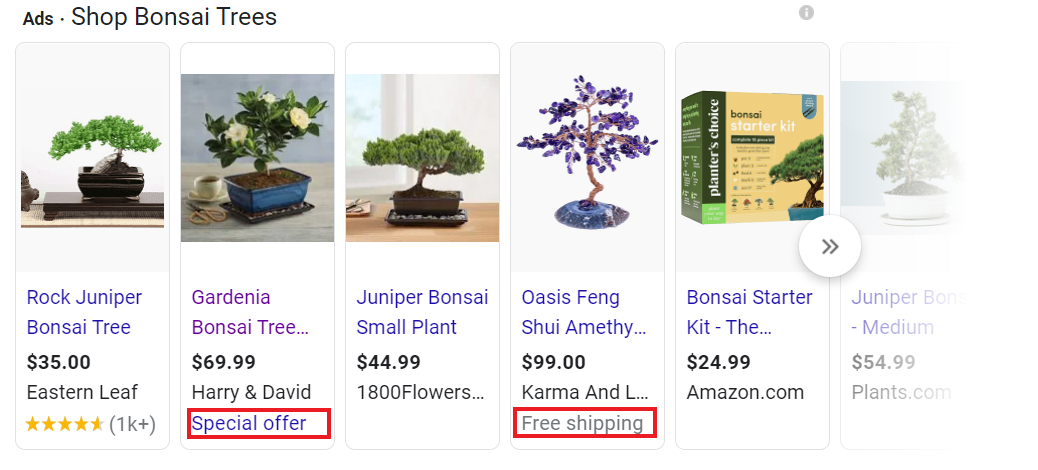 Werbeaktionen müssen Käufern einen Mehrwert an der Kasse bieten. Sie können erkennen, dass die Seite mit der Aufschrift „Kostenloser Versand“ kein Angebot ist, weil Sie nicht darauf klicken können und weil ihre Website kostenlosen Versand für alle Bestellungen in den USA anbietet. Aber nachdem Sie auf „Sonderangebot“ geklickt haben, erscheint ein Popup-Fenster mit einem Rabattcode, den Käufer an der Kasse verwenden können.
Werbeaktionen müssen Käufern einen Mehrwert an der Kasse bieten. Sie können erkennen, dass die Seite mit der Aufschrift „Kostenloser Versand“ kein Angebot ist, weil Sie nicht darauf klicken können und weil ihre Website kostenlosen Versand für alle Bestellungen in den USA anbietet. Aber nachdem Sie auf „Sonderangebot“ geklickt haben, erscheint ein Popup-Fenster mit einem Rabattcode, den Käufer an der Kasse verwenden können.
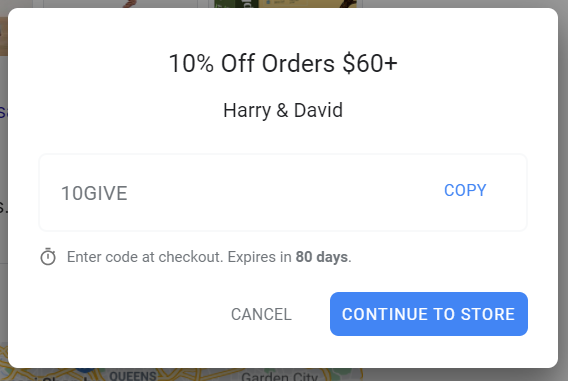
Sie können sie auch im Hilfevideo von Google in Aktion sehen:
Merchant Promotions sind in Shopping-Anzeigen mit einer Anmerkung gekennzeichnet, die ein Pop-up mit zusätzlichen Details und einer „Shop“-Schaltfläche auslöst. Sie haben nachweislich die CTR und letztendlich die Konversionsrate, den Umsatz und den ROI erheblich gesteigert.
Office Depot, einer der weltweit größten Anbieter von Büroartikeln und Schreibwaren, gab in einer Google-Fallstudie an, dass es ihm dank Merchant Promotions gelungen sei, die CTR um 8,1 % in Großbritannien und 9,8 % in Deutschland sowie die Conversion-Rate um 18,1 zu steigern % in Großbritannien und ROI um 9,3 % in Deutschland.
Diese herausragenden Ergebnisse kommen nicht überraschend. Es versteht sich von selbst, dass Online-Käufer Rabatte lieben . Wie Sie Ihr Angebot kommunizieren und wie viele Nutzer Sie erreichen, macht den Unterschied.
Mit Google Merchant Promotions können Sie Ihren Rabatt ohne zusätzliche Kosten einem großen Publikum zeigen und sich die beste Anzeigenplatzierung sichern, die Sie sich vorstellen können: ganz oben auf der Google-Suchergebnisseite.
Der Herbst 2020 brachte den Benutzern die Möglichkeit zu sehen, ob der Preis des Produkts im Vergleich zu anderen Preisen im Internet und in Geschäften in der Nähe „hoch, niedrig oder normal“ ist.
Preisstatistiken werden auf den Produktkaufseiten angezeigt, wenn der Benutzer auf den Eintrag auf der Registerkarte „Käufe“ klickt. Wenn sie versuchen möchten, auf einen besseren Preis zu warten, können sie die "Preisverfolgung" aktivieren, um Benachrichtigungen per E-Mail oder in der Google-App zu erhalten.
Sie ermöglichen den Vergleich von Preisen und Versandoptionen sowohl für Online- als auch für lokale Einzelhändler, einschließlich Abholung am Straßenrand und im Geschäft.
Shopping-Anzeigen erscheinen immer ganz oben auf der SERP (Search Engine Result Page) und sind eines der auffälligsten Elemente auf der Seite. Die Art und Weise, wie sie bei Google erscheinen, ändert sich häufig.
Werbeaktionen können auch in kostenlosen und kostenpflichtigen Einträgen auf dem Tab „Shopping“ (aktivieren Sie Oberflächen auf Google im Merchant Center, um kostenlose Einträge zu aktivieren ), der mobilen Bildsuche und Anzeigen für die lokale Bestandssuche angezeigt werden.
Erfahren Sie mehr über kostenlose Werbung bei Google Shopping
Vor- und Nachteile der Verwendung von Werbeaktionen
Google Merchant Promotions sind im Allgemeinen eine großartige Idee für Einzelhändler, und die Nachteile ergeben sich hauptsächlich aus den Einschränkungen. Lass uns einen Blick darauf werfen.
Vorteile der Verwendung von Merchant Promotions
Der Hauptvorteil der Verwendung von Werbeaktionen mit Ihren Shopping-Kampagnen besteht darin, dass Sie sich dadurch von konkurrierenden Artikeln in den SERPs abheben können. Aber es gibt einige zusätzliche positive Auswirkungen:
1. Erhöhen Sie Ihre Conversions
Käufer erhalten sofort einen Kaufanreiz, damit sie das Schnäppchen nicht verpassen.
2. Funktioniert für mehrere Arten von Händlern
Wenn Sie eine High-End-Marke haben und den Wert Ihrer Produkte nicht durch einen Rabatt verringern möchten, können Sie stattdessen etwas wie den kostenlosen Versand oder ein kostenloses Geschenk verwenden – etwas, das einen Mehrwert schafft, ohne das Image Ihrer Marke zu beeinträchtigen.
3. Sie können kostenlos hinzugefügt werden
Das Hinzufügen von Werbeaktionen zu Ihren Anzeigen kostet Sie nur die Zeit, die für die Einrichtung erforderlich ist. Es ist jedoch wichtig zu beachten, dass Sie immer noch pro Klick bezahlen müssen.
4. Multi-Screen-Verkehr
Werbeaktionen werden auf mobilen und Desktop-Anzeigen angezeigt, sodass Sie Klicks von beiden erhalten können.
Nachteile von Werbeaktionen
Wir werden die Besonderheiten dieser Nachteile im nächsten Abschnitt durchgehen, damit Sie sie nach Möglichkeit umgehen können.
1. Geografische Verfügbarkeit
Bisher gibt es nur 7 Länder, in denen Werbeaktionen zur Verfügung stehen.
2. Sie können etwas schwierig einzurichten sein
Sie müssen nicht nur im richtigen Land sein, sondern auch sicherstellen, dass sie alle Richtlinien befolgen, um sich zu qualifizieren.
3. Sie müssen warten, bis sie genehmigt werden
Der Überprüfungsprozess eines neuen Angebots kann bis zu 3 Tage dauern. Daher sollten Sie wirklich sicherstellen, dass Sie sie korrekt erstellt haben. Andernfalls kann das Hin und Her mit dem technischen Support von Google die Live-Schaltung Ihrer Werbeaktionen erheblich verzögern.
Seit Oktober 2020 genehmigt Google Werbeaktionen viel schneller und Werbetreibende können sie bearbeiten, sobald sie veröffentlicht wurden. In der Vergangenheit bedeuteten langsame Promotion-Überprüfungen oft kurzlebige Verkäufe.
Das dürfte ab der Ferienzeit 2020 weniger wahrscheinlich sein. Durch das Bearbeiten von Werbeaktionen können Werbetreibende den Zeitpunkt und die Dauer der Werbeaktion gegenprüfen.
Bevor Sie beginnen: Anforderungen für Google-Werbung
Um Werbeaktionen nutzen zu können, müssen Sie das Anfrageformular ausfüllen .
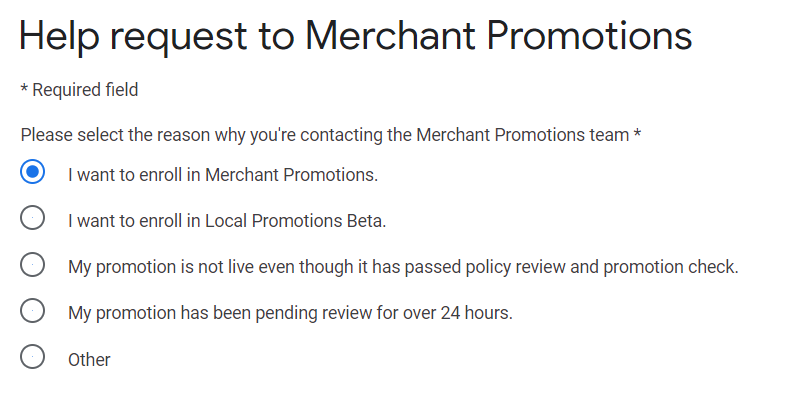
Beim Ausfüllen des Formulars müssen Sie Ihre Informationen zu sich und Ihrem Händlerkonto angeben.
Stellen Sie jedoch vor dem Ausfüllen des Anfrageformulars sicher, dass Sie Folgendes haben:
- Ein Google Merchant Center-Konto
- Produkte, die aktiv ausgeführt werden
Und verkaufen in einem dieser verfügbaren Länder:
- Australien
- Kanada
- Frankreich
- Deutschland
- Indien
- das Vereinigte Königreich
- die USA
Es gibt neun Hauptrichtlinien, die befolgt werden müssen, um Werbeaktionen erfolgreich durchzuführen.
- Stellen Sie sicher, dass Ihre Werbung einen Mehrwert für Ihre Käufer darstellt.
- Sie müssen alle Richtlinien für Shopping-Anzeigen befolgen.
- Befolgen Sie die redaktionellen Anforderungen von Google für Ihre Titel.
- Ihre Käufer sollten in der Lage sein, die Werbeaktion einzulösen, ohne dass sie zusätzliche Schritte unternehmen müssen, wie z. B. sich zuerst für etwas anzumelden.
- Ihre Werbeaktion kann nicht auf eine bestimmte Gruppe wie Erstkunden oder Lehrer beschränkt werden.
- Ihre Werbung muss sehr klar sein, besonders wenn sie nur für bestimmte Artikel gilt.
- Die Aktion muss an der Kasse des Kaufs deutlich gemacht werden, da es sich um einen Mehrwert handelt.
- Sie müssen einen gültigen Aktionscode für versandbezogene Aktionen angeben, damit dies als „Mehrwert“ betrachtet wird.
- Stellen Sie sicher, dass Sie alle Richtlinien für kombinierte Werbeaktionen befolgen.
Kurz gesagt: Die wichtigsten Erkenntnisse aus diesen Anforderungen sind, dass Ihre Werbeaktionen während des Bezahlvorgangs (nicht auf der Zielseite) immer einen Mehrwert bieten sollten, sie müssen sehr klar und für jeden zugänglich sein und Versandcodes müssen immer gültig sein.
Nachdem Ihre Anfrage akzeptiert wurde, erhalten Sie eine E-Mail mit weiteren Informationen und der Tab „Angebote“ wird in der Seitenleiste Ihres Merchant Center-Kontos angezeigt.
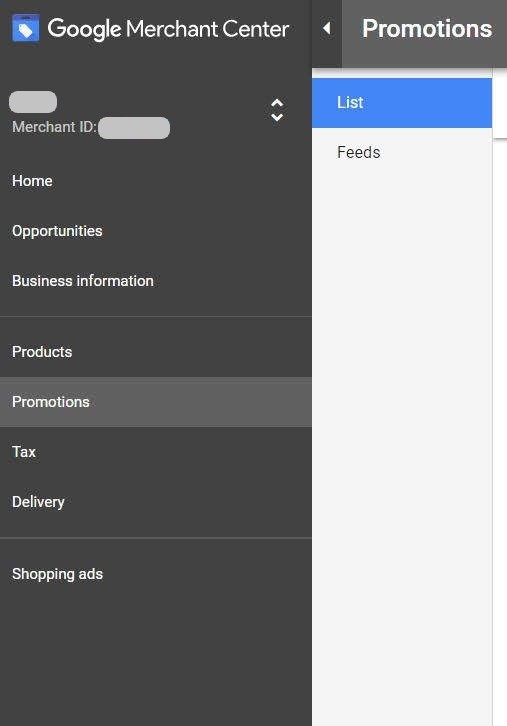
Jetzt sind Sie bereit für die guten Dinge – das Erstellen Ihrer Werbeaktionen.
Erfahren Sie mehr über kostenlose Werbung bei Google Shopping.
Genehmigungsprozess für Google Merchant Promotions
Im nächsten Schritt entscheiden Sie, wie viele Werbeaktionen Sie einrichten möchten. Tatsächlich können Sie bis zu 500 Werbeaktionen gleichzeitig ausführen. Sie können sich auf verschiedene Teilmengen von Produkten beziehen oder einfach mit unterschiedlichen Mechaniken arbeiten.
Bevor wir uns die einzelnen Methoden ansehen, ist es wichtig, sich mit dem Genehmigungsprozess vertraut zu machen. Es sollte zwischen 12 und 24 Stunden dauern, bis es fertig ist, also ist es am besten, es so bald wie möglich einzureichen.
Es gibt zwei Schritte, um Ihre Werbeaktionen genehmigen zu lassen:
- Die Richtlinienüberprüfung – Diese Überprüfung wird während der Geschäftszeiten an Wochentagen durchgeführt, daher ist es gut, dies zu berücksichtigen, wenn Sie Ihre Werbeaktionen einreichen. Es wird lediglich überprüft, ob alle redaktionellen Anforderungen und Programmrichtlinien eingehalten werden .
- Die Validierungsüberprüfung – Diese Überprüfung findet statt, sobald Ihre Werbeaktionen live gehen, um sicherzustellen, dass sie alle gültig sind und funktionieren.
Eine Übersicht über den gesamten Prozess finden Sie in der folgenden Karte:
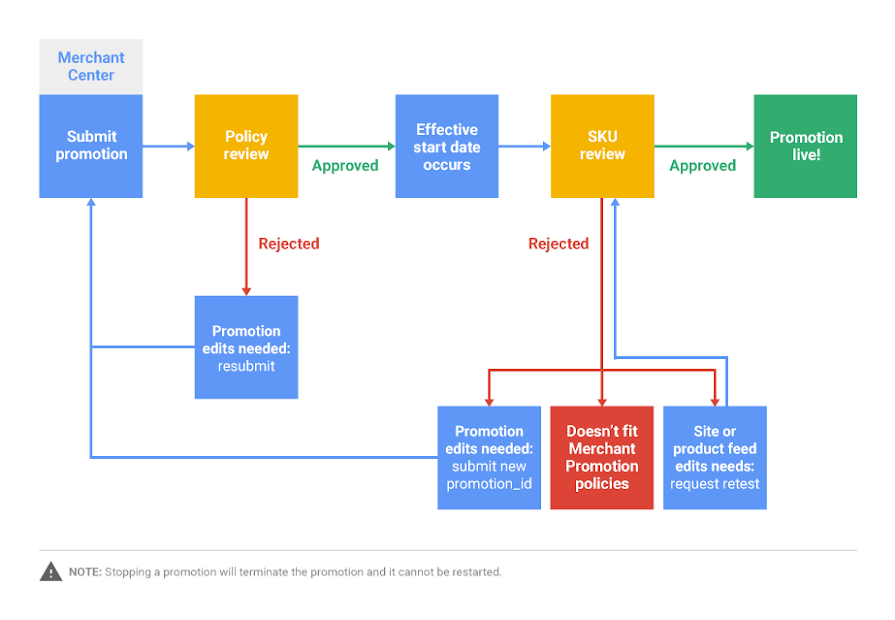
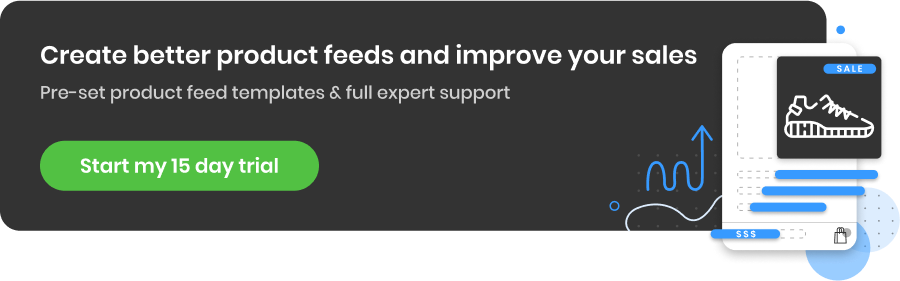
Erstellen von Google Merchant Promotions in einer Feed-Lösung wie DataFeedWatch
Die Option zum Hinzufügen eines Google Promotions-Feeds in DataFeedWatch wird aktiviert, nachdem ein Google Shopping-Kanal hinzugefügt wurde.
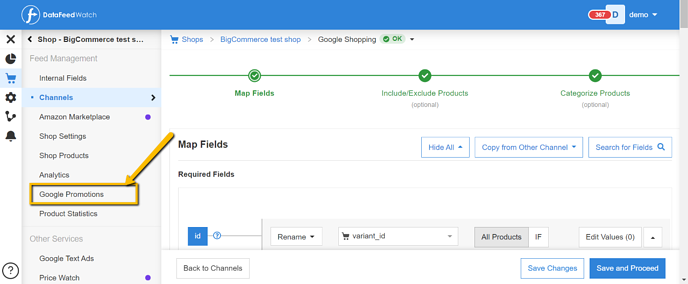
Der Angebots-Feed kann mehrere Angebote enthalten, genau wie ein Produkt-Feed mehrere Produkte enthalten kann. Jede Werbeaktion muss die folgenden Felder enthalten:
- Promotion_id : die eindeutige ID der Promotion.
Es darf keine Leerzeichen oder Symbole enthalten. Wenn Sie das Angebot auf eine bestimmte Produktgruppe beschränken möchten, müssen Sie für diese Produkte in Ihrem standardmäßigen Google Shopping-Feed dieselbe Angebots-ID angeben.
Wenn Sie beispielsweise eine Promotion mit promotion_id = ASICS_PROMO erstellen, die nur für Asics-Produkte gelten soll, dann würden Sie in Ihrem Google Shopping-Feed das Feld promotion_id etwa so zuordnen:
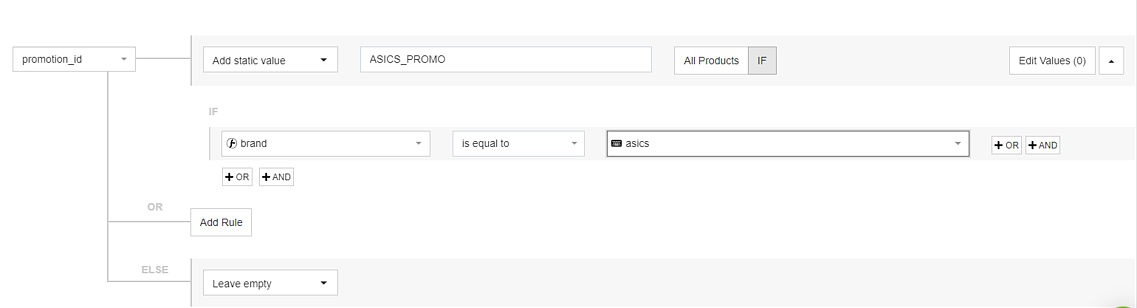
- Product_applicability : Gibt an, ob die Werbeaktion für alle Produkte oder nur für bestimmte Produkte gilt.

- Offer_type : Dieses Attribut gibt an, ob ein Gutscheincode erforderlich ist, damit Benutzer das Angebot einlösen können.

- Long_title : Dies ist der vollständige Titel der Werbeaktion. Es sollte die Aktion vollständig und genau beschreiben. Die maximale Länge beträgt 60 Zeichen.


- Aktionswirksamkeitsdaten : das Datum und der Zeitrahmen, in dem die Aktion aktiv ist.

- Redemption_channel : Gibt an, dass das Angebot online gültig ist

Sobald der Feed in DataFeedWatch erstellt wurde, ist er wie jeder andere Feed unter einer URL verfügbar. Diese URL kann später beim Hinzufügen eines Angebotsfeeds im GMC angegeben werden.
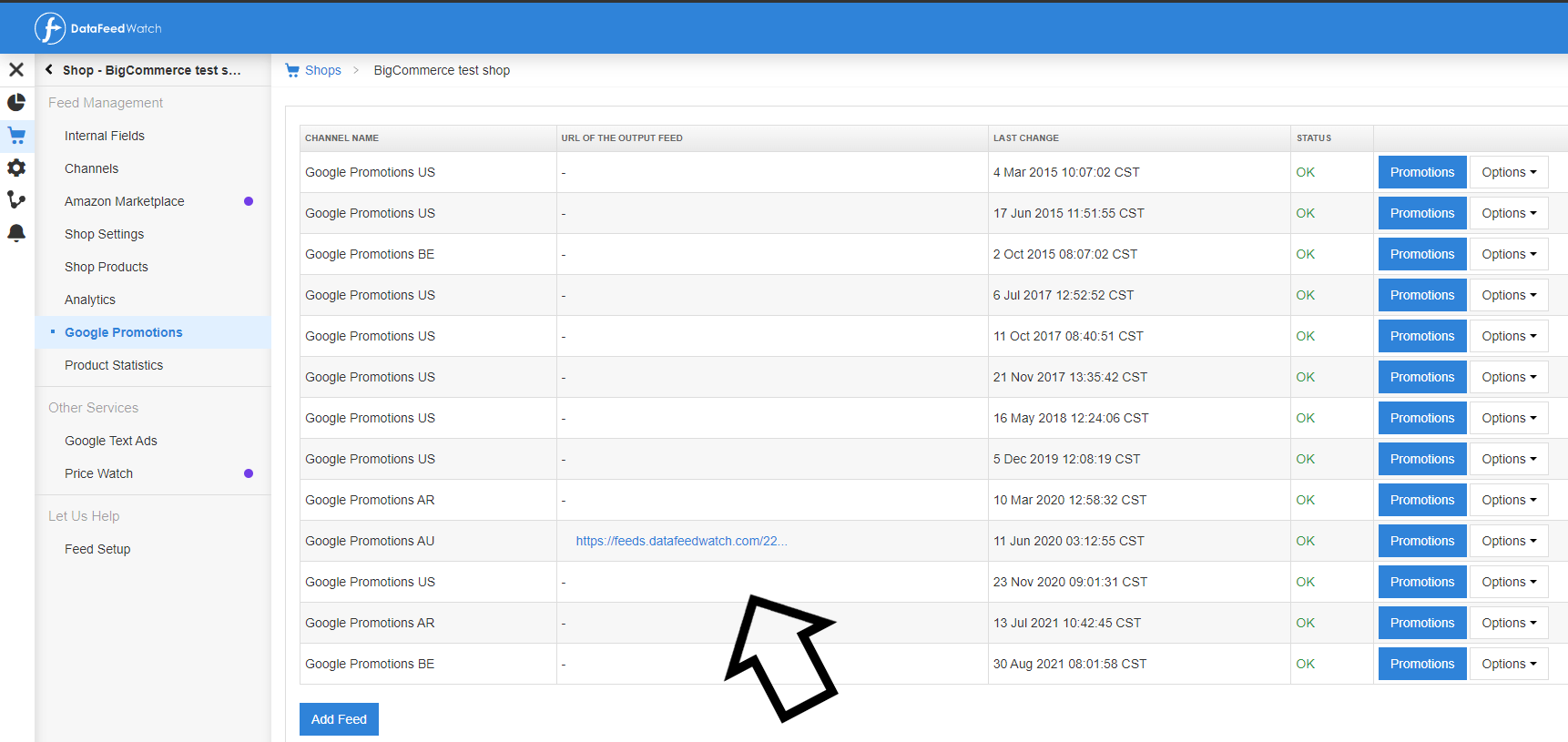
Sobald die Feeds fertig sind, können Sie Ihren Angebotsfeed hochladen, indem Sie im Merchant Center im Abschnitt „Angebote“ auf der Registerkarte „Feeds“ auf die Schaltfläche „+“ klicken.
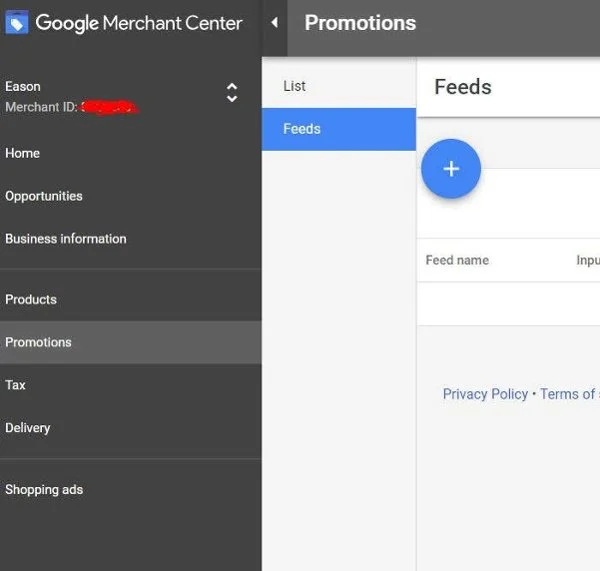
Wie bei regulären Produkt-Feeds können Angebots-Feeds über Google Sheets, geplante Abrufe oder einen einzelnen Tabellen-Upload hochgeladen werden.
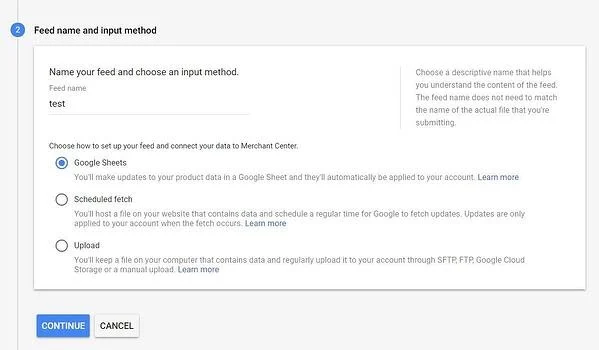
Befolgen Sie einfach diese Schritte und Sie können loslegen.
Andere Methoden zum Erstellen von Google Merchant Promotions
1. Manuelles Hinzufügen von Google-Werbeaktionen
Wenn Sie beabsichtigen, nur jeweils eine Werbeaktion zu erstellen, können Sie bequem das integrierte Werbetool im Merchant Center verwenden.
Sie können dies in zwei Schritten tun:
- Klicken Sie einfach auf die Schaltfläche + im Bereich Promotion.
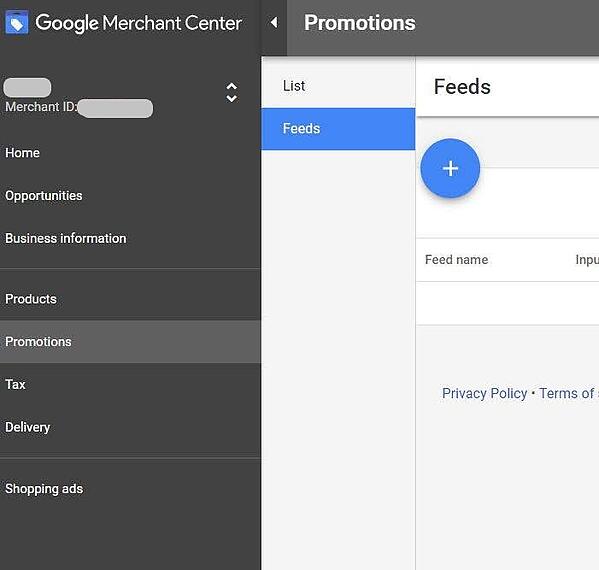
- Beginnen Sie mit der Erstellung Ihrer ersten Werbeaktion.
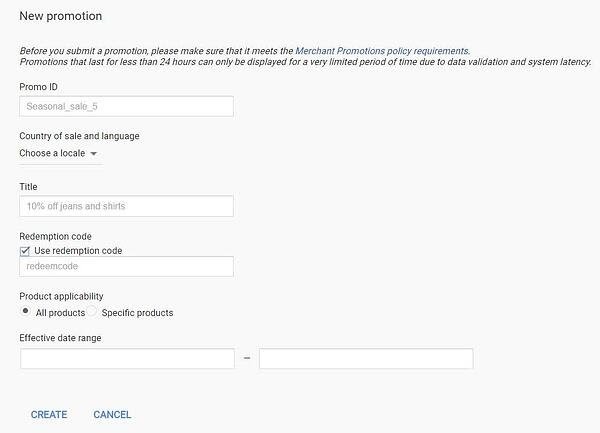
3 Erfolgstipps:
1. Seien Sie sehr vorsichtig, wenn Sie die Felder oben ausfüllen. Sobald eine Werbeaktion live geht, können Sie sie möglicherweise nicht mehr bearbeiten. Und wenn Sie Änderungen vornehmen, müssen diese möglicherweise erneut genehmigt werden. Dazu gibt es 4 verschiedene Kategorien.
- Bearbeitbar mit zusätzlichen Bewertungen
- Bearbeitbar ohne zusätzliche Überprüfungen, aber mit Einschränkungen
- Bearbeitbar ohne zusätzliche Überprüfungen
- Nicht editierbar
Sie können Folgendes nicht bearbeiten:
- Land
- Währung
- Ziel (kann nicht hinzugefügt werden)
- Sprache
- Händler-ID
- Aktions-ID
- Startzeit
Wenn Sie „Alle Produkte“ ausgewählt haben, brauchen Sie nur noch auf „Erstellen“ zu klicken und die Überprüfung abzuwarten. Der Status Ihres Angebots sieht folgendermaßen aus:

2. Verwendung eines Angebots-Feeds
Mit dem Promotion-Tool können Sie jeweils nur eine Promotion durchführen. Aber was ist, wenn Sie mehrere Werbeaktionen gleichzeitig durchführen möchten? Dazu laden Sie einen Promotions-Feed hoch. Überprüfen Sie diese Feed-Vorlage.
Mit Promotions-Feeds haben Sie die Möglichkeit, mehrere Promotions gleichzeitig zu erstellen und auszuführen sowie die Aktionswirksamkeitsdaten so einzustellen, dass sie sich von den Aktionsanzeigedaten unterscheiden.
Dies ist aus bewertungstechnischer Sicht unabdingbar. Sie können das Startdatum der Werbeaktion so früh wie möglich festlegen, um sicherzustellen, dass die Werbeaktion überprüft wird, aber dann das Anzeigedatum nur ein paar Tage später festlegen, wenn das Angebot tatsächlich in Ihren Einträgen angezeigt werden soll.
Alle anderen Felder sind im Grunde die gleichen wie die, die Sie im Promotion-Tool finden. Stellen Sie sicher, dass Sie die Werte SPECIFIC_PRODUCTS oder ALL_PRODUCTS im Attribut product_applicability verwenden, je nachdem, ob Sie das Angebot auf alle Produkte oder nur auf eine Teilmenge anwenden möchten.
Der nächste Schritt besteht darin, den Hauptprodukt-Feed der richtigen Promotion_ID zuzuordnen.
Sie müssen Ihrem Produkt-Feed die Spalte „promotion_id“ hinzufügen und sie mit den entsprechenden Promotion-IDs für berechtigte Produkte füllen. Beachten Sie, dass Sie mehrere Angebote einem einzelnen Artikel zuordnen können, indem Sie jede Angebots-ID in der Zelle durch ein Komma trennen.
Ein Produkt kann in mehr als einer Werbeaktion enthalten sein. Sehen Sie sich ein Feed-Beispiel für zugeordnete Produkte an .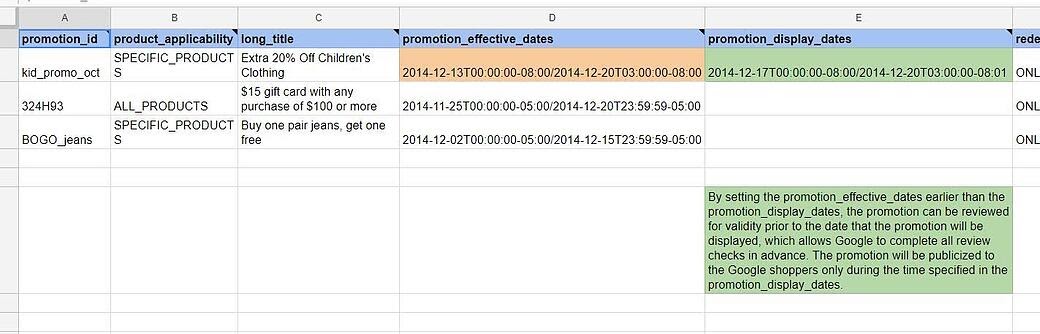
Auch hier benötigen Sie wahrscheinlich die Hilfe eines Feed-Management-Tools eines Drittanbieters , um Ihren Produkt-Feed mit Werbeanzeigen zu verknüpfen.
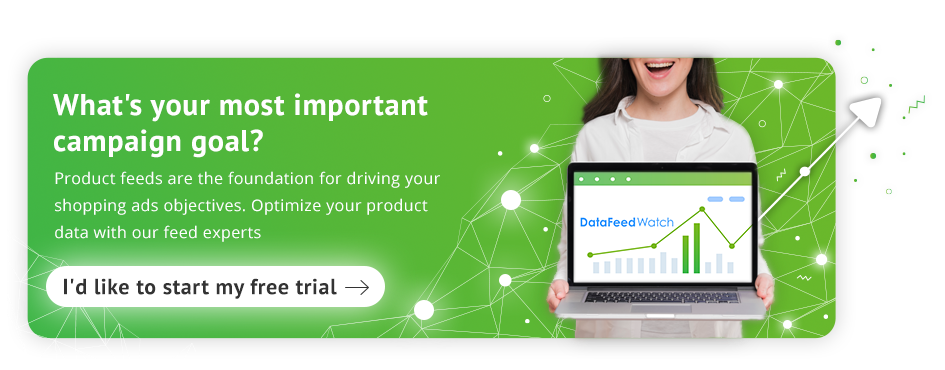
Was ist, wenn Werbeaktionen in meinem Land nicht verfügbar sind?
Wenn Merchant Promotions in Ihrem Land nicht verfügbar sind, gibt es dennoch eine Karte, die Sie vielleicht spielen möchten: Anmerkungen zum Verkaufspreis .
Um diese Funktion nutzen zu können, müssen Sie Ihrem Hauptprodukt-Feed zwei neue Spalten hinzufügen: Verkaufspreis und verkaufspreis_wirksam_datum .
Durch die Verkauf_Preis_Gültigkeitsdatum -Attribut können Sie Google mitteilen, wann der Verkauf beginnt und endet.
Wenn Sie es nicht einreichen, gilt der Verkaufspreis als immer gültig. Wenn Google ein aktives Angebot findet, zeigt es in den Shopping-Anzeigen ein Preissenkungslabel an.
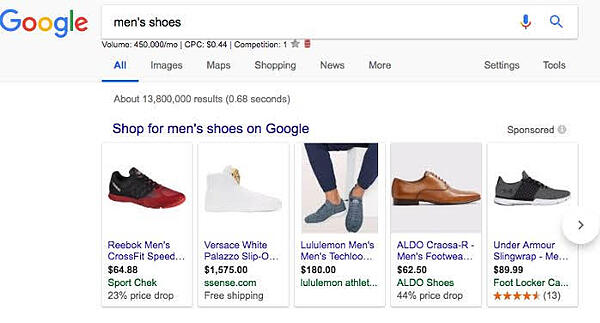
Selbst wenn Sie beide Attribute korrekt übermitteln, kann es leider vorkommen, dass Google den Preisnachlass nicht anzeigt.
Damit Ihre Anzeigen Anmerkungen zu Sonderangebotspreisen enthalten, müssen Sie bestimmte Anforderungen erfüllen:
- Der Basispreis muss in den letzten 180 Tagen für einen Zeitraum von mindestens 30 aufeinanderfolgenden Tagen berechnet worden sein.
- Der Grundpreis muss gültig sein.
- Der Verkaufspreis muss unter dem Grundpreis liegen.
- Der Rabatt des Verkaufs muss größer als 5 % und kleiner als 90 % sein.
- Es ist nicht wirklich einfach, alle diese Kriterien zu erfüllen, besonders das erste. In der schnelllebigen E-Commerce-Branche ändern sich sogar die Grundpreise ständig. Wenn Sie diese Google-Funktion nutzen möchten, müssen Sie Ihre Preisstrategie im Voraus planen.
- Sie können verwenden DataFeedWatch um Ihnen zu helfen, die richtig zuzuordnen Verkaufspreis und Verkauf_Preis_Gültigkeitsdatum Attribute.
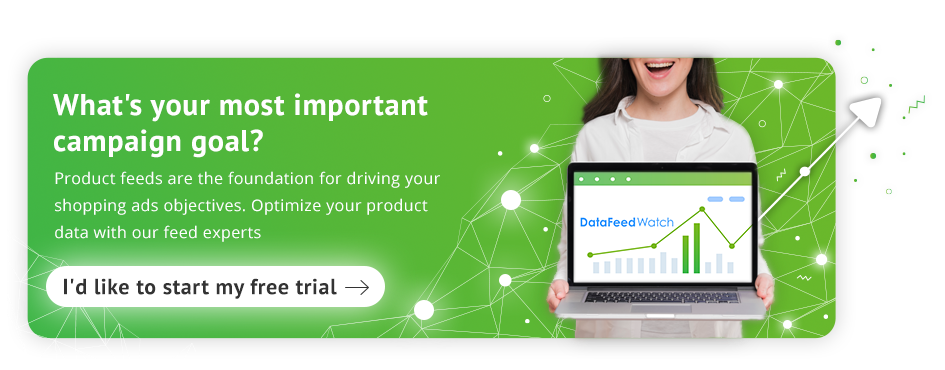
Der Hauptunterschied zwischen Verkaufspreisanmerkungen und Händleraktionen besteht nun darin, dass Erstere einen Rabatt anzeigt, der bereits im Produktpreis auf der Zielseite enthalten ist und allen Kunden zur Verfügung steht, während Letztere einen Aktionscode anzeigt, der einen zusätzlichen Rabatt auslöst Rabatt an der Kasse, nur verfügbar, wer den Promo-Code eingibt.
Es ist wichtig, diesen Unterschied vollständig zu verstehen, da Sie vielleicht beide Strategien verwenden möchten, aber Sie müssen darauf achten, dass sie sich nicht überschneiden.
Sie könnten auch interessant finden: So werben Sie mit automatisierten Suchanzeigen für Werbeaktionen
Laden Sie den vollständigen Leitfaden zur Datenfeed-Optimierung herunter.
4 Best Practices für Merchant Promotions
Da immer mehr Unternehmen Werbeaktionen nutzen, kann es ziemlich wettbewerbsfähig werden. Hier sind einige Best Practices, um sicherzustellen, dass Sie immer der Beste im Spiel sind.
1. Eine klare Strategie haben und vorbereitet seinIndem Sie sicherstellen, dass alles vor den Feiertagen eingerichtet und genehmigt ist, können Sie sicherstellen, dass diese wichtige Zeit des Jahres reibungslos vergeht.
3. Legen Sie eine Produktgruppe in Google Search Ads für Produkte fest, die für die Werbeaktion in Frage kommen.
Auf diese Weise erhalten Sie die volle Kontrolle über Ihre Werbeaktion (Sie können die Anzeige dieser Produkte jederzeit starten und beenden, ohne die Werbeaktion im Merchant Center zu stoppen) und Sie können einen detaillierten Bericht über ihre Leistung erhalten.
4. Testen Sie, verfolgen Sie Ihre Ergebnisse und testen Sie erneut
Je mehr Sie testen und Ihre Ergebnisse im Auge behalten, desto besser verstehen Sie, woran Ihre potenziellen Kunden am meisten interessiert sind.
Fehlerbehebung bei Ihren Werbeaktionen
Merchant Promotions können schwierig einzurichten sein, da viele Richtlinien und Anforderungen strikt eingehalten werden müssen. Dies sind einige der Hauptprobleme, auf die Sie stoßen könnten, und wie Sie sie lösen können. Diese Informationen finden Sie in den häufig gestellten Fragen in der Merchant Center- Hilfe .
1. Google Merchant Promotion abgelehnt
Wenn Ihr Angebot nach einigen Validierungsprüfungen abgelehnt wurde, könnte dies folgende Gründe haben:
- es respektiert nicht die Richtlinien und Anforderungen
- Der Preis auf der Zielseite entspricht nicht dem in der Aktion beworbenen Preis
- Auf der Zielseite sollten Sie sowohl den Basispreis als auch den reduzierten Preis anzeigen
2. Google Merchant Promotion genehmigt, aber nicht angezeigt
Wenn Sie sich in dieser Situation befinden, prüfen Sie, ob:
- Das gesendete Startdatum
- Wenn alle Feed-Elemente korrekt verarbeitet werden
- Wenn die Promotion_id gemäß den Anforderungen von Google zugeordnet wird
3. Das Google Shopping-Angebot hat die Validierungsprüfung nicht bestanden und ich habe alle angeforderten Änderungen vorgenommen. Wie kann ich eine Überprüfung anfordern?
In Ihrem Angebots-Dashboard können Sie die Überprüfung in der SKU-Statusspalte anfordern, indem Sie auf das Sprechblasensymbol klicken.
Erfahren Sie mehr über kostenlose Werbung bei Google Shopping.
Fazit
Das Hinzufügen von Google Merchant Promotions zu Ihren Kampagnen kann dazu beitragen, Ihren Anzeigen den zusätzlichen Schub zu verleihen, der erforderlich ist, um einen Verkauf gegenüber Ihren Mitbewerbern zu erzielen.
Wahrscheinlich haben Sie bereits einen Anreiz, den Sie Ihren Käufern bieten können. Warum also nicht diesen präsentieren? Käufer werden den Mehrwert zu schätzen wissen und auch Sie profitieren von ihrer Präsenz.
Testen Sie verschiedene Werbeaktionen, sehen Sie, wie sie abschneiden, und nutzen Sie sie, um die Effektivität Ihrer Shopping-Anzeigen zu steigern.